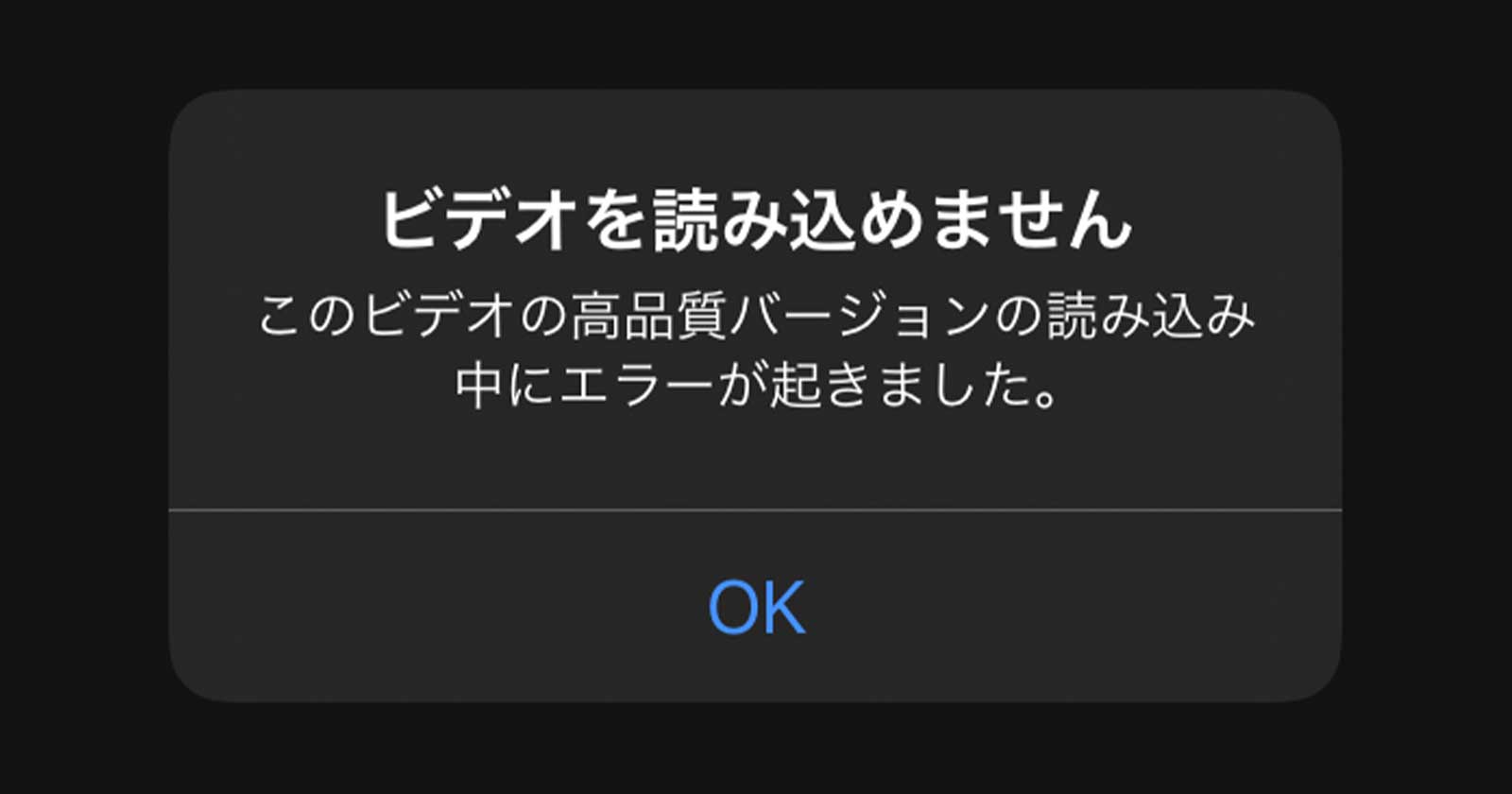iPhone(iPad・iPod touch)にある写真やビデオを表示したらエラーメッセージがあらわれて見れない…
写真(ビデオ)を読み込めません
この写真(ビデオ)の高品質バージョンの読み込み中にエラーが起きました。
これはiCloud写真や共有アルバム、マイフォトストリームを利用中のiPhone(iPad・iPod touch)で起こりがちなトラブルです。
今回は、「この写真(ビデオ)の高品質バージョンの読み込み中にエラーが起きました。」の対処法を解説します。
「高品質バージョンの読み込み中にエラー」とは?
「高品質バージョンの読み込み中にエラー」は、iCloudにある写真・ビデオを正しく読み込めない状態であることを警告しています。
iCloud写真を利用中もしくはiCloudバックアップを復元後に発生することが多く、右下にはビックリマーク(!)が表示されます。
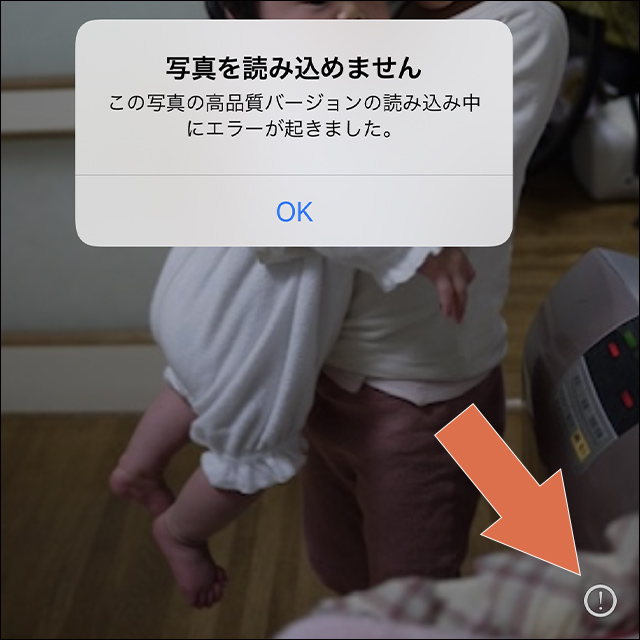
「共有アルバム」「マイフォトストリーム」もiCloudを利用するため、「高品質バージョンの読み込み中にエラー」が起こることもあります。
このエラーメッセージがあらわれた写真・ビデオは不鮮明でぼやけていたり、再生できなかったりします。
「高品質バージョンの読み込み中にエラー」が起きた写真とビデオの対処法
「写真(ビデオ)を読み込めません この写真(ビデオ)の高品質バージョンの読み込み中にエラーが起きました。」と表示される原因はいくつかあります。
そのタイプ別に対処法を紹介します。
写真アプリで表示・再生できるファイルか確認する
iPhone(iPad・iPod touch)の写真アプリ(カメラロール)には表示・再生できないファイル形式があり、以前は対応していたのにiOSのアップデートで対象外となるケースもあります。

特にビデオは複雑で同じmp4ファイルでも、コーデックの違いで再生できないこともあります。
このようなケースは、他のアプリに該当のファイルを保存して表示・再生できるか確認しましょう。
たとえば、GoogleフォトはiPhone標準写真アプリよりも対応フォーマットが多いです。
iPhone本体を再起動する
iPhone(iPad・iPod touch)がちょっとおかしいな…と感じたときは再起動。電源をいったん切って入れ直してみましょう。
再起動するだけで不具合が改善することもあります。

再起動のやり方は機種によって異なるので、Apple公式のサポートサイトで手順をご確認ください。
iPhone本体とiCloudのストレージの空き容量を確認する
設定アプリでiPhone(iPad・iPod touch)ストレージとiCloudストレージの使用状況を確認しましょう。
どちらかの空き容量が不足していると正しく読み込むことができません。
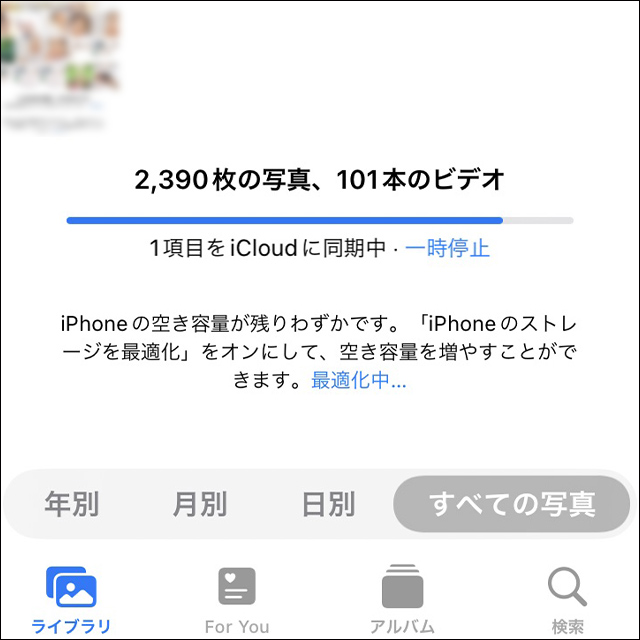
iCloudストレージの使用状況は、設定アプリの画面上部にある[AppleIDの名前] > [iCloud]の順にタップします。
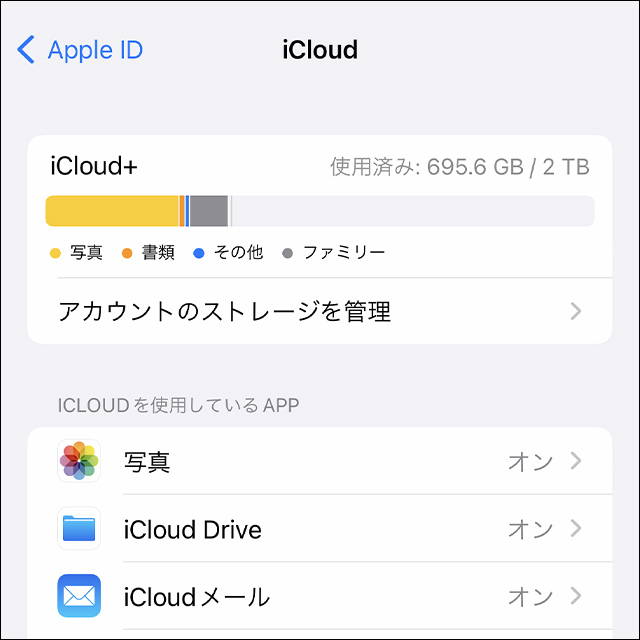
iPhone(iPad・iPod touch)ストレージの使用状況は、設定アプリの [一般] > [iPhone(iPad・iPod touch)ストレージ]の順にタップします。
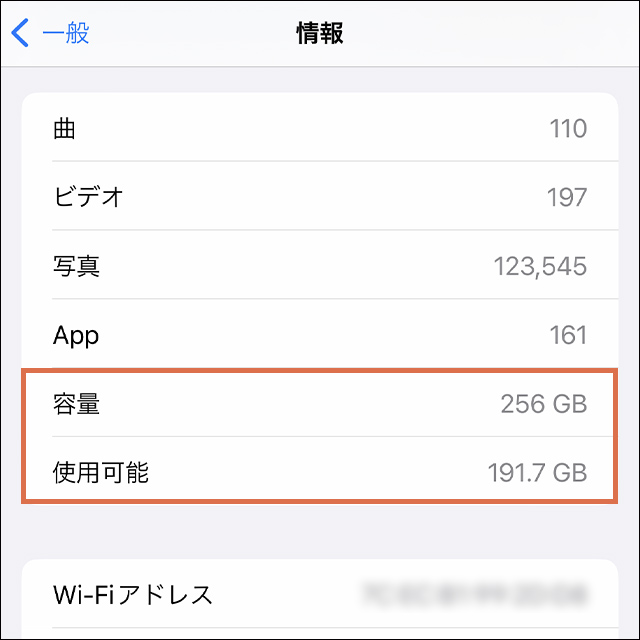
Appleのシステム状況を確認する
Appleのシステムに何らかの障害が発生していると、iCloudを正常に利用できません。
「システム状況」で「写真」が利用可能になっているか確認しましょう。
インターネットの接続環境を確認する
iCloudから写真やビデオを読み込むには原則、Wi-Fi接続が必要となります。
(設定を変更するとモバイル通信下でも読み込みできるようになります。)
Wi-Fi接続であっても、お店や駅などの公衆無線LANはセキュリティ上の理由で正常に読み込めない場合があります。

インターネット接続が原因でエラーが生じている可能性もあるので、Wi-Fi接続をやり直してみましょう。
標準設定アプリを起動して[Wi-Fi]をタップし、オン(緑色)からオフ(灰色)へ切り替えてから、再びオン(緑色)にします。
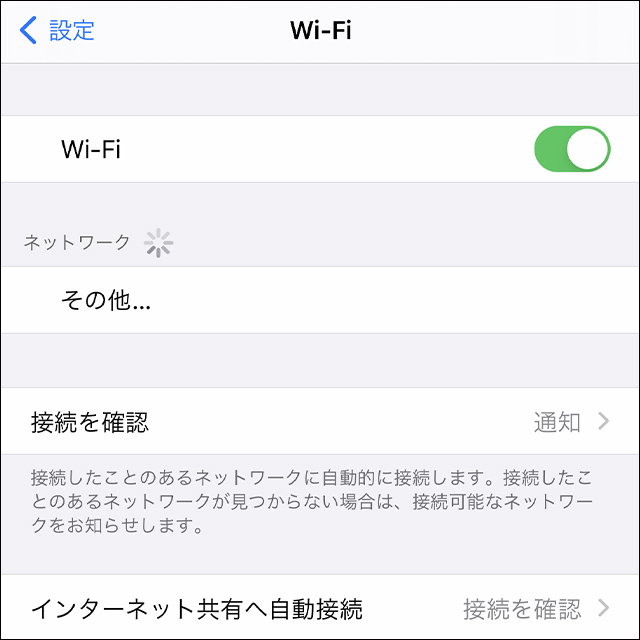
併せて、お使いのWi-Fi接続回線も問題が起きていないか公式サイト等をご確認し、障害が発生していたら解消されるのを待ちましょう。
設定を変更すると、モバイル通信でもiCloud写真のデータを利用できるようになります。
写真・ビデオにアクションを起こしてみる
エラーが生じている写真・ビデオの詳細表示(1枚表示)画面を表示し、お気に入り(ハートマーク)のオンオフ、右上の[編集]をタップ、左下の出力ボタンをタップなど何らかのアクションを起こしてみましょう。
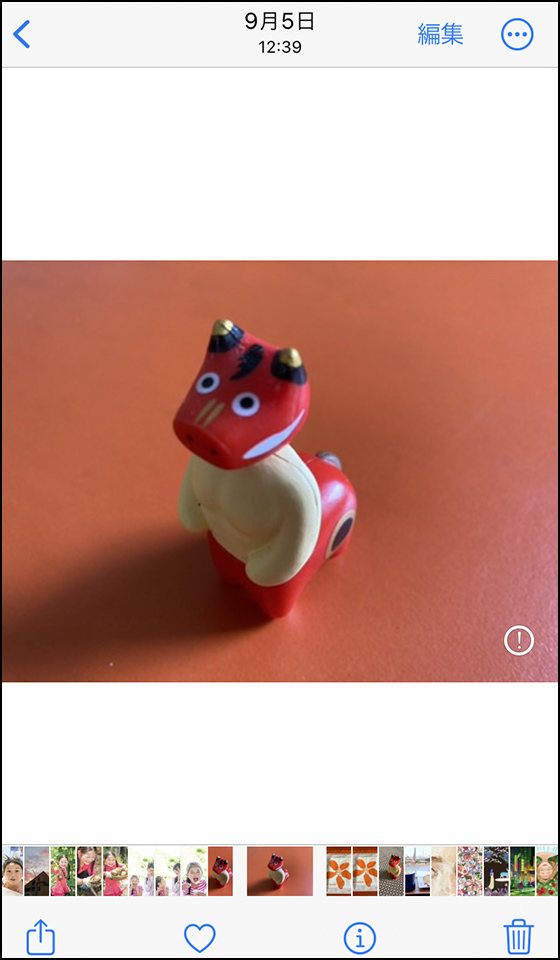
読み込みがリトライされて改善する可能性があります。
「iCloud.com」を確認する
iCloud写真を利用中の場合は「iCloud.com」でiCloudストレージに写真・ビデオが正しく存在するかチェックしましょう。

「iCloud.com」に目的の写真・ビデオがない場合は、アップロードが完了していない等の理由で同期が不完全の状態といえます。
iCloudストレージの空き容量が十分にあるのに同期されないようであれば、他のiPhone(iPad・iPod touch)やMac、Windows用iCloudなど同期中のデバイスの状況も確認しておきましょう。
同じAppleIDでサインイン(ログイン)しているデバイスはWebサイトからも調べられます。
🌟この記事を書いた”あいこうら” のお気に入り🌟
100円ショップのフォトキーホルダーにハマっています。
娘が友だちにプレゼントする手伝いで自作する楽しさに気づきました。
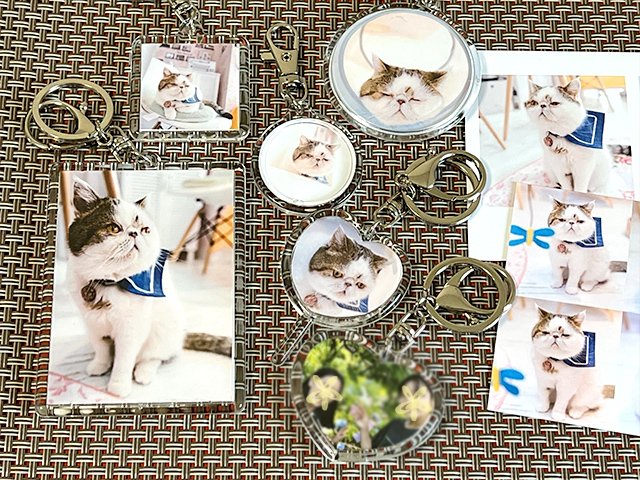
セリアは形状の種類が豊富!キャンドゥで見つけたスティックタイプも良し!
100円ショップを巡ってはフォトキーホルダーをチェックしています。